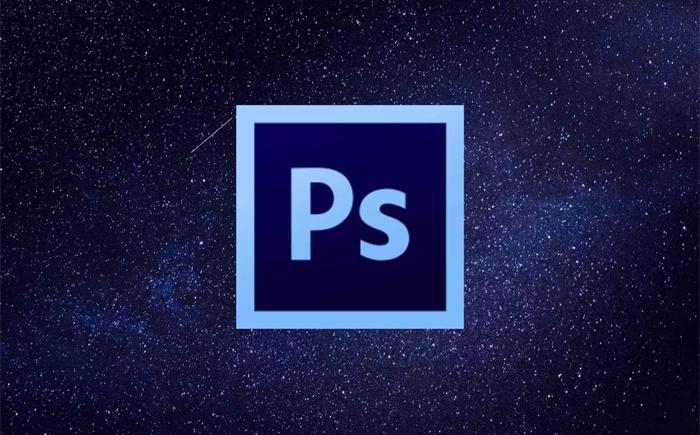
小提示(注意事项)
要切图并保存,首先需要使用图像编辑软件(如Photoshop或GIMP)打开图像文件。然后选择裁剪工具,并用鼠标拖动选定要裁剪的区域。接下来,点击裁剪工具旁边的“确认”按钮进行裁剪。最后,点击文件菜单中的“保存为”选项,选择所需的文件格式(如JPEG或PNG),选择保存的位置和文件名,然后点击“保存”按钮进行保存。这样就能成功切图并保存了。
本文标签
关于本文
本页面已经被访问过46次,最后一次编辑时间为2024-02-21 09:33 。其内容由编辑昵称进行整合,其来源于人工智能,福奈特,wikihow等知识网站。







